Como gerenciar usuários e funções no WordPress
Publicados: 2023-02-16É uma operação simples que pode se transformar em um pesadelo. No início, você simplesmente quer facilitar a vida de um novo colaborador que irá escrever e editar artigos em seu site.
Você dá a ele suas credenciais de administrador para facilitar as coisas. Você confia na pessoa. Você segue em frente com os olhos fechados.
No final, ele prejudica a integridade do seu site ao publicar informações errôneas sem a sua aprovação…

Essa situação fictícia pode parecer maluca, mas acontece com mais frequência do que realmente pensamos. É por isso que você precisa gerenciar seus usuários com cuidado em seu site WordPress.
Você pode hospedar quantos usuários quiser - é ótimo para trabalho colaborativo - desde que você certifique-se de que seu site esteja funcionando corretamente e com segurança.
A primeira etapa é restringir os direitos do usuário com base em seu envolvimento . Quer saber mais? Siga o guia para instruções detalhadas.
Visão geral
- Quais são as diferentes funções no WordPress?
- Como adicionar usuários
- Como gerenciar usuários no WordPress
- Como editar um perfil de usuário
- Como modificar uma função no WordPress
- Conclusão
Quais são as diferentes funções no WordPress?
Para entender o que acontece a seguir, vamos primeiro definir brevemente o que é um papel.
De acordo com a documentação do WordPress, “uma função define um conjunto de tarefas que uma pessoa que recebeu a função pode executar”.
A pessoa que tem uma função é um “usuário”. As tarefas que eles podem executar são chamadas de “permissões”, no jargão do WordPress.
Para gerenciar o escopo das permissões do usuário, você precisa atribuir a eles uma função específica.
Você já conhece o administrador, mas também existem:
- Editores
- Autores
- Contribuintes
- Assinantes
O WordPress também oferece outra função predefinida, chamada Super Admin, que está presente apenas em uma rede multisite. Neste caso, este usuário é o único que pode configurar e gerenciar a rede (adicionar/remover sites, temas, plugins, etc.).
Cada uma dessas funções concede mais ou menos permissões às contas às quais são atribuídas.
Vamos vê-los em detalhes, começando pelo mais restrito, o assinante.
Qual é a função do Assinante?
Ao contrário dos visitantes não registrados, os assinantes podem acessar determinadas partes do site.
Se você precisar configurar um site com membros, como um clube esportivo pode ter, os usuários devem ser assinantes.
Eles não poderão adicionar ou modificar conteúdo, acessar configurações ou qualquer outra coisa:
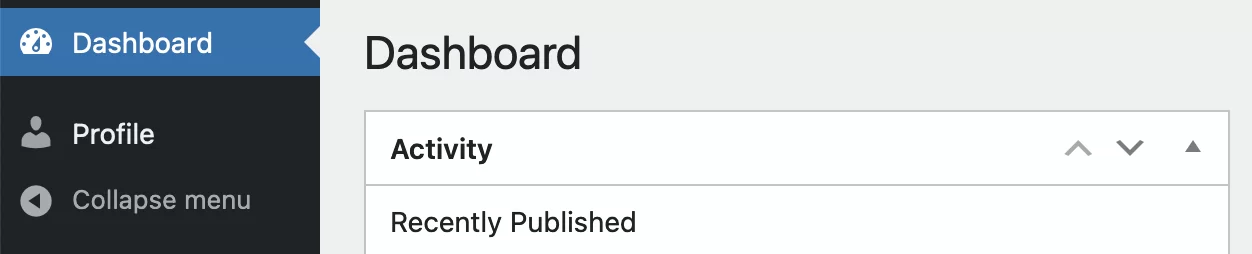
Como você pode ver, os recursos dos assinantes são bastante limitados em termos de administração. Eles só poderão acessar o painel e seu perfil para atualizar suas informações.
Se você quiser dar mais possibilidades, terá que escolher um papel mais alto.
Recomendação : Atribua a função “assinante” para todos os novos usuários. Isso vai lhe poupar muitos problemas.
Qual é a função do Colaborador?
O objetivo da função de colaborador é que eles possam participar de um site escrevendo artigos. Isso já é mais útil.
No entanto, eles não controlam a publicação.
Com efeito, uma vez escrito um artigo, o colaborador terá de o submeter à revisão para que um utilizador com mais direitos possa decidir (ou não) colocá-lo online.
Você pode atribuir essa função a pessoas que publicam ocasionalmente , como no caso de um guest post. Isso permitirá que você mantenha o controle sobre seu conteúdo.
A única desvantagem é que essa função não tem o direito de fazer upload de imagens (veremos como corrigir isso mais adiante neste artigo).
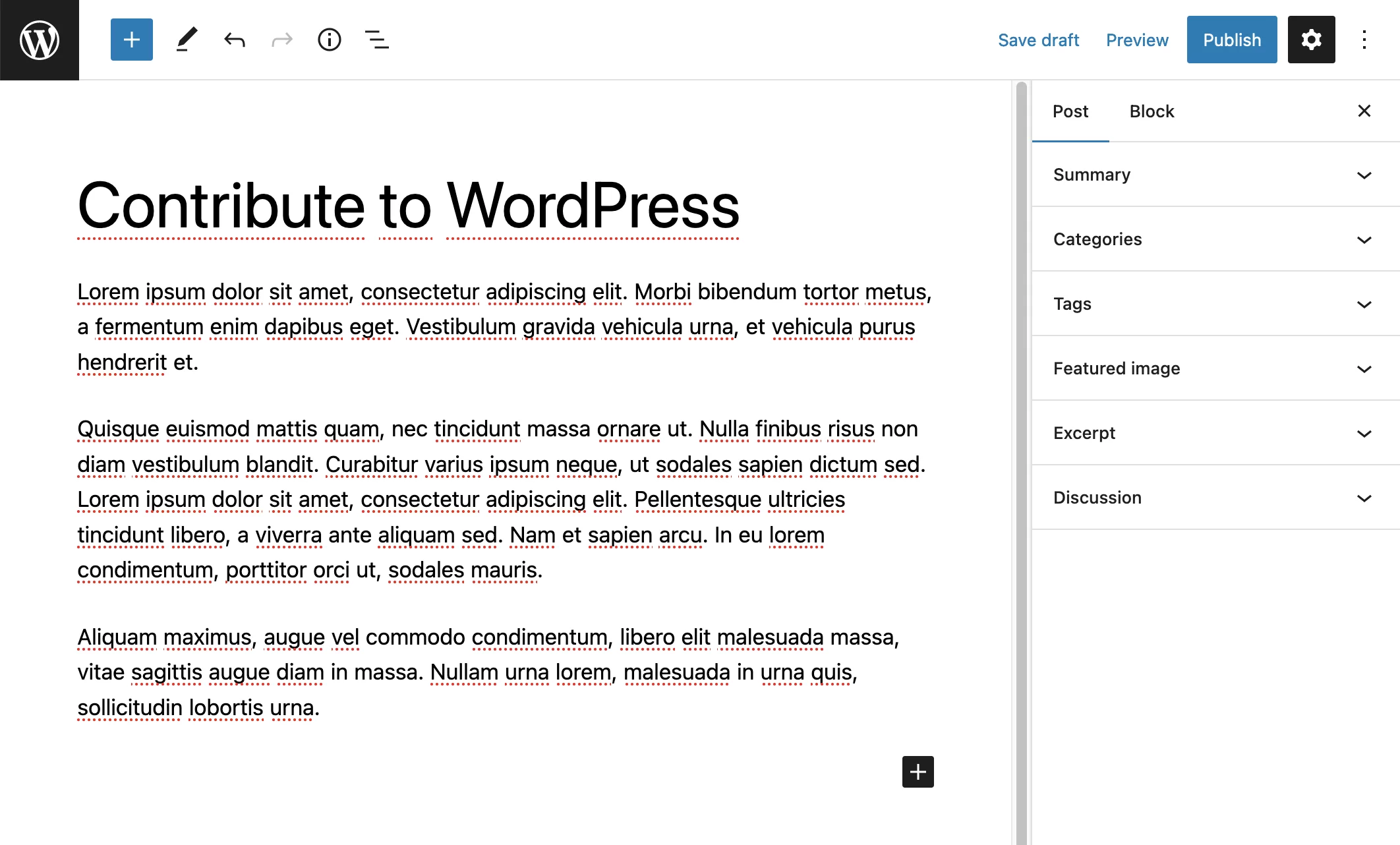
Por outro lado, o colaborador tem a opção de adicionar categorias e tags diretamente pela interface de edição do artigo, o que pode ser problemático.
Lembre-se: ter muitas tags é ruim para o SEO.
Fique de olho nas categorias e tags adicionadas pelos colaboradores antes de clicar no botão “Publicar” .
Uma vez online, a publicação não pode ser modificada pelo colaborador. Eles não poderão excluí-lo.
No final das contas, essas são realmente contribuições. Depois de publicadas, não é possível voltar atrás.
Somente usuários com as permissões apropriadas poderão fazer alterações.
Quanto aos comentários, os colaboradores podem apenas visualizá-los. Os colaboradores não têm a capacidade de moderar comentários (mesmo para seus próprios artigos).
Recomendação : Atribua a função de “colaborador” aos editores convidados.
Agora vamos ver um papel mais importante...
Qual é o papel do autor?
Autores são usuários que podem publicar e gerenciar artigos como bem entenderem. Ao contrário dos contribuidores, eles não precisam de aprovação para postar artigos.
Por padrão, os autores também podem fazer upload de arquivos. Eles podem enriquecer seu conteúdo com imagens sem nenhum problema.
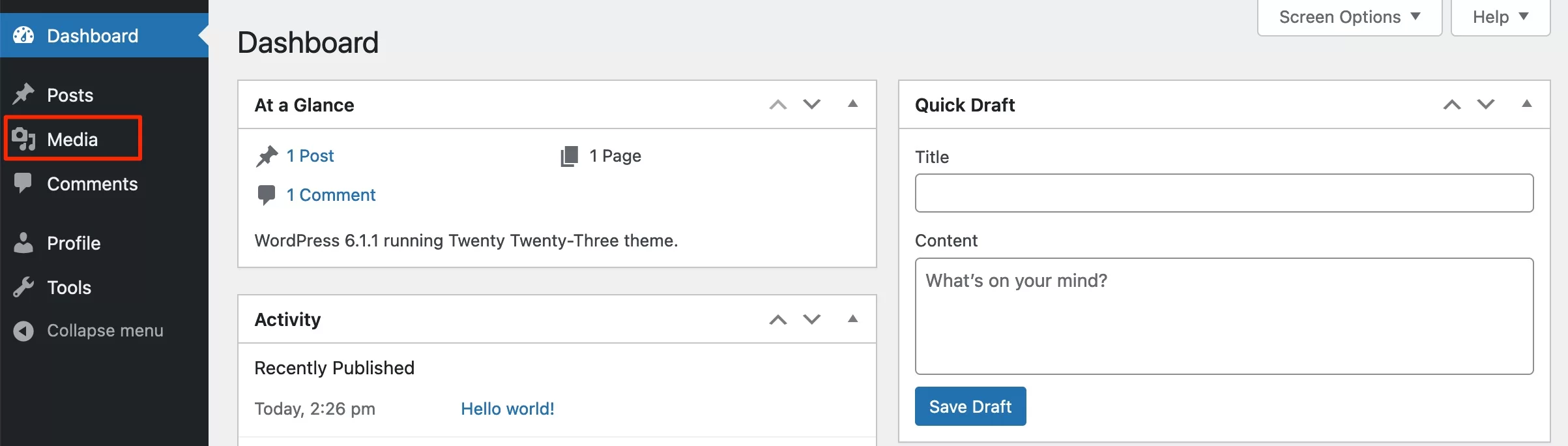
Se alguma correção for necessária, eles têm a capacidade de modificar suas publicações depois de colocadas online.
Podemos dizer que seus artigos realmente pertencem a eles porque podem excluí-los, se desejarem.
Por outro lado, os autores não podem editar as publicações de outros usuários (porque não são os autores).
Quanto aos comentários, eles podem moderar aqueles escritos em seus artigos.
Recomendação : atribua o papel de “autor” a escritores regulares e confiáveis (caso contrário, o padrão é o papel de “contribuidor”).
Qual é a função do Editor?
A função de editor tem controle sobre todos os assuntos editoriais. Ele pode publicar postagens e páginas, bem como modificá-los e excluí-los como bem entender (mesmo que o conteúdo tenha sido criado por outros usuários).
Com esta função, damos um passo adiante em termos de liberdade de ação.
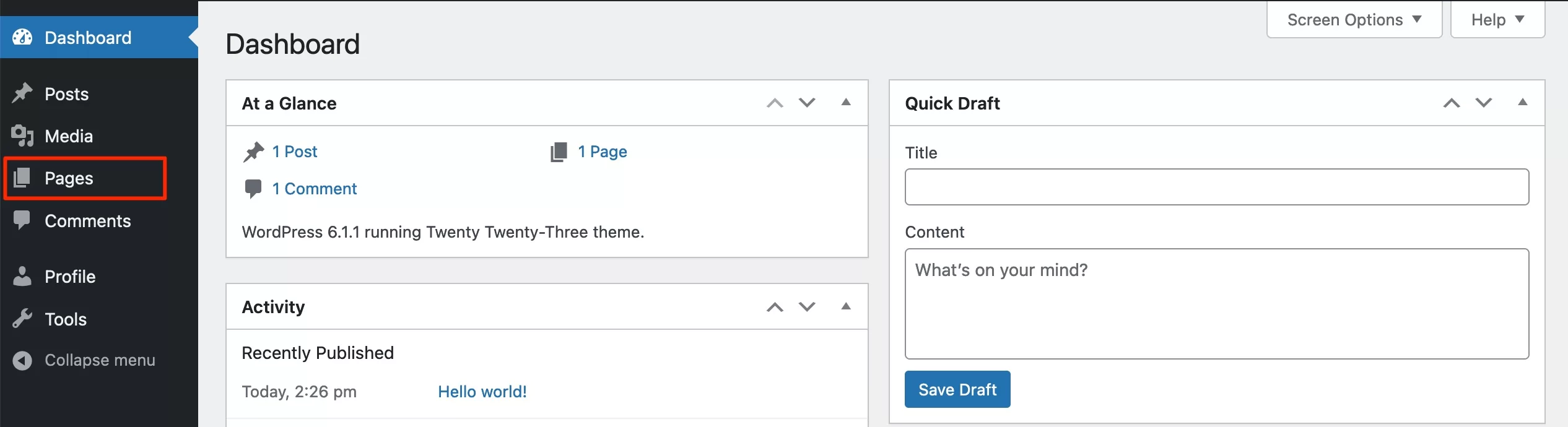
O editor pode gerenciar categorias e tags, o que permite adicioná-los, modificá-los e excluí-los conforme necessário.
Os usuários com essa função podem gerenciar totalmente os comentários. Ou seja, eles podem validá-los, moderá-los e excluí-los em qualquer artigo.
Recomendação : Atribua a função de “editor” a pessoas que precisam ter controle sobre todo o conteúdo (seus editores).
Qual é a função do administrador?
Um administrador pode fazer absolutamente qualquer coisa em um site WordPress. É por isso que os hackers sempre tentam assumir o controle dele.
Com essa função, o usuário tem acesso a todo o conteúdo editorial, como um editor, mas também pode gerenciar todas as opções do site.
Um administrador pode alterar o tema, personalizá-lo, adicionar plugins, configurá-los e editar os menus e widgets, além de acessar as configurações.
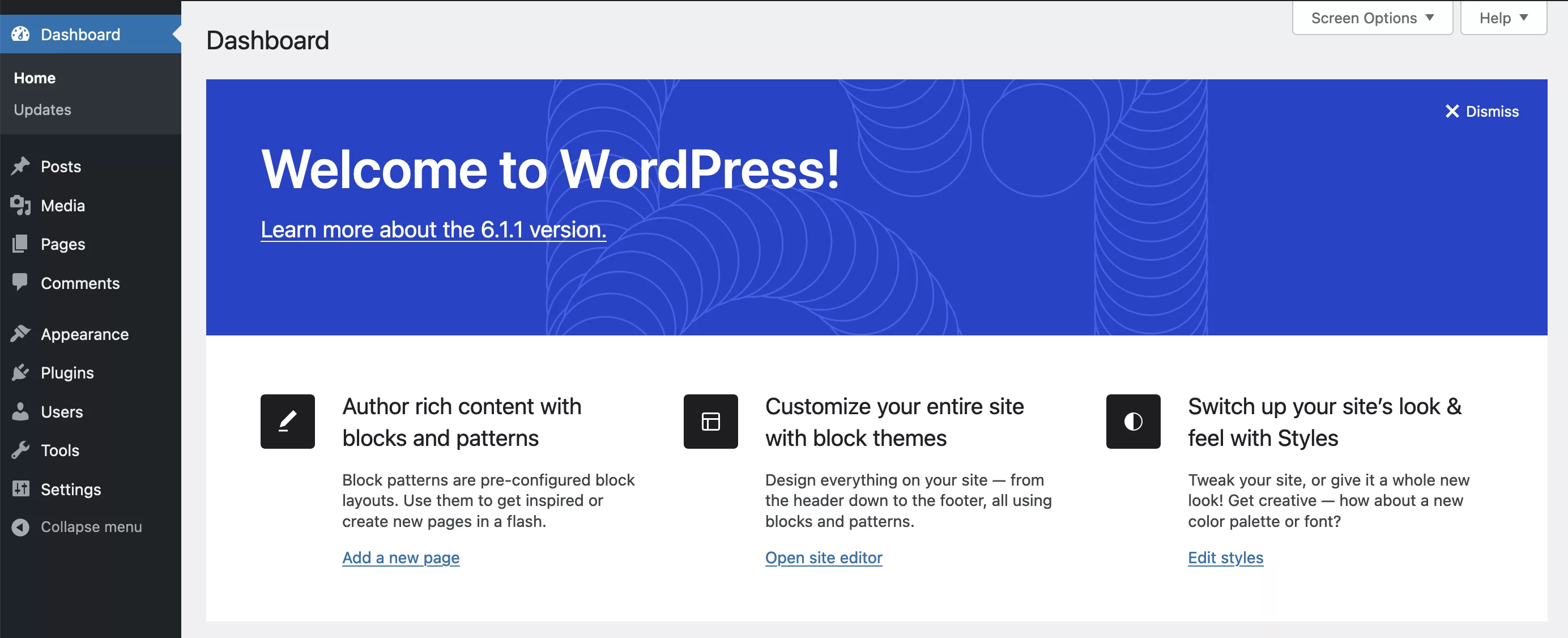
Conforme mencionado na introdução, essa função foi atribuída a você durante a instalação. É por isso que você tem acesso a todo o site.
Certifique-se de manter suas informações de login seguras. Não deve cair em mãos erradas.
Recomendação : Atribua a função de “administrador” apenas ao seu webmaster ou a qualquer outra pessoa de confiança que precise de acesso a todo o site.
Outro administrador não apenas pode prejudicá-lo, mas também pode ter suas credenciais roubadas. Isso o colocaria em risco adicional.
Outras funções no WordPress
Acabamos de ver as cinco funções padrão. No entanto, em alguns projetos, isso nem sempre é suficiente.
Por exemplo, o fato de um colaborador não poder inserir imagens em suas postagens pode ser irritante. Ou uma função personalizada em que o usuário pode apenas moderar os comentários (um moderador) pode ser útil.
No restante deste artigo, veremos como criar novas funções no WordPress.
Mas antes de fazermos isso, vamos primeiro olhar para…
Como adicionar usuários
Preencher um formulário
Depois de estudar a parte teórica, vamos ver concretamente como integrar novas pessoas no seu site.
Para adicionar um novo usuário, basta acessar Users > Add New:
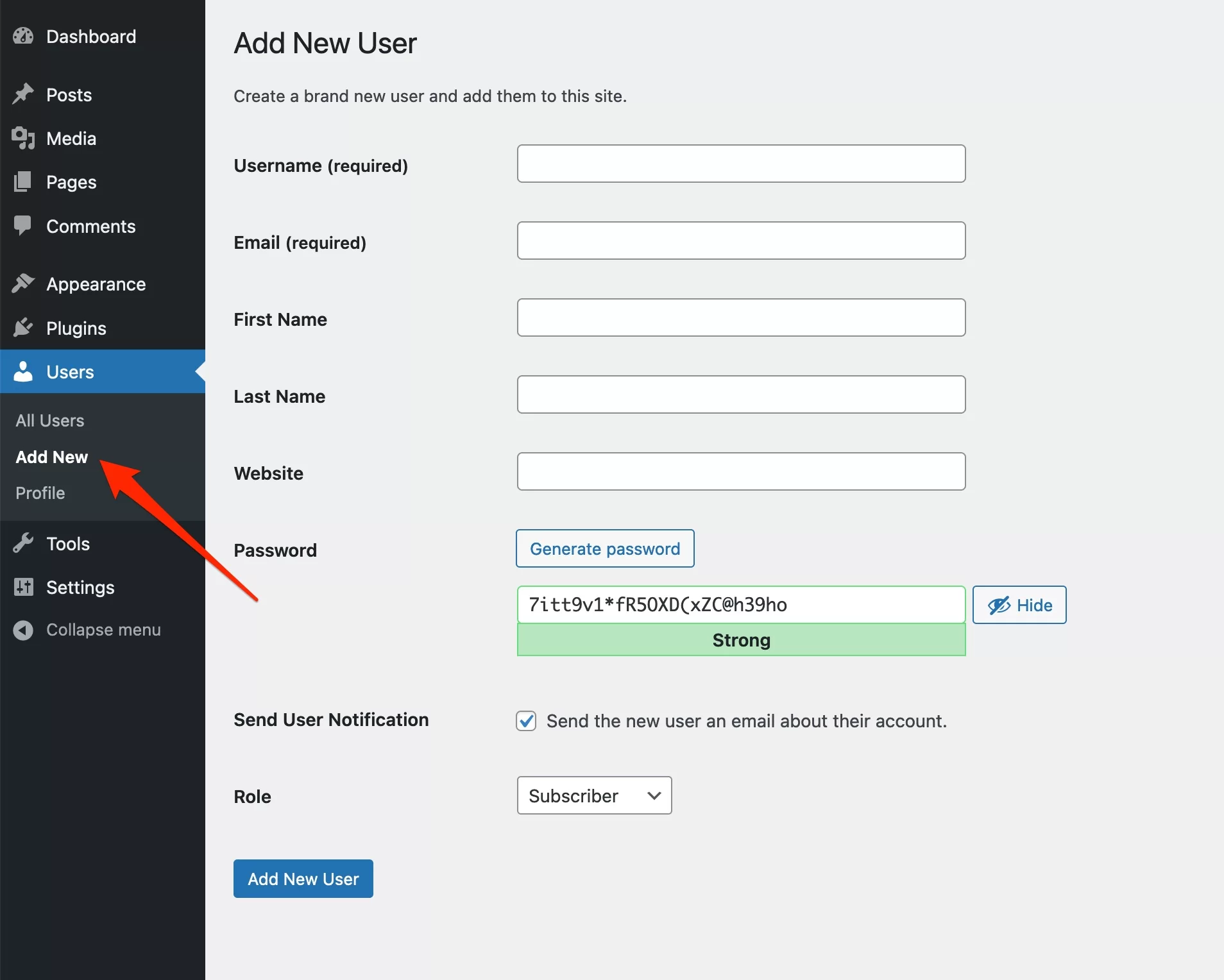
O formulário para criar um novo usuário aparecerá. Alguns campos são opcionais (como “Nome” e “Sobrenome”), mas recomendo preenchê-los todos. Vejamos a que correspondem.
O campo "Nome de usuário" será usado para fazer login no site. Para evitar que pessoas nefastas adivinhem, escolha algo que seja um tanto complexo.
Por exemplo, se o nome do usuário for Allen Ducasse, você pode misturar o sobrenome, o nome e alguns números. Pode ser “ducala61947”.
Esse ID sempre será mais complicado de adivinhar do que “alainducasse” ou “alain.ducasse”.
Depois de adicioná-lo, não será possível alterá-lo. Então você tem que escolher com cuidado.
Os outros campos e a senha
Em seguida, vêm os campos para o endereço de e-mail, o nome e o sobrenome .
O campo “Site” hospedará o site do usuário (se houver).
Para a senha, o WordPress irá gerar uma complexa automaticamente (por exemplo LuDJ5cgU!uH*kXqXTgG6Nh00 ).
Por favor, não substitua esta senha por algo simples. Sei que é mais fácil de lembrar, mas também torna seu site um alvo principal.
Se houver problemas, você não pode dizer que o WordPress é uma peneira de segurança. Proteja seu site usando logins e senhas complexos.
Como lembrete, uma senha forte deve incluir pelo menos 15 caracteres maiúsculos e minúsculos, números e símbolos.
Se você tem medo de esquecer suas senhas, pode usar um software como o Dashlane para salvá-las com segurança.
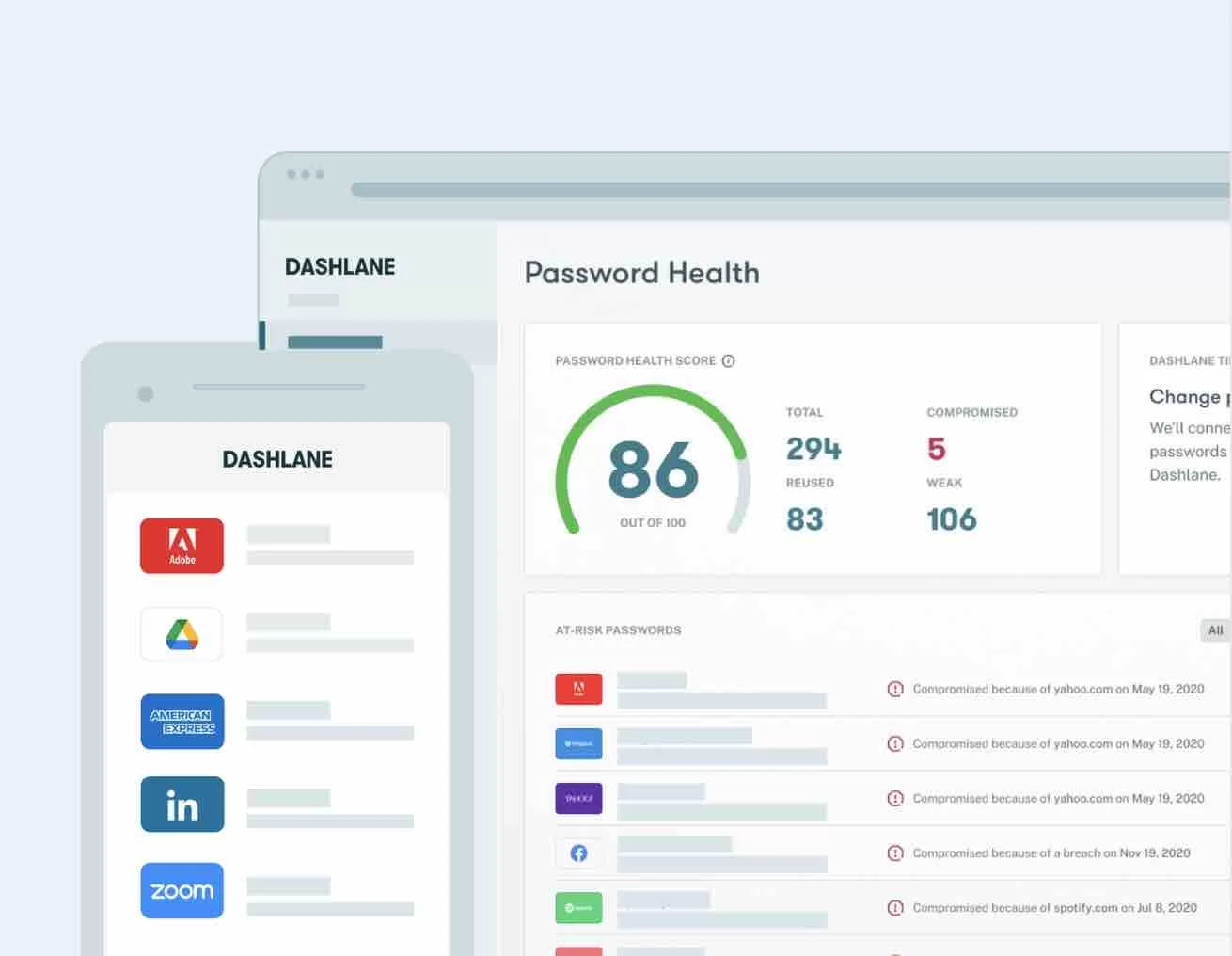
E acessando o link de afiliado do WPMarmite , você terá 6 meses de acesso gratuito à versão premium do Dashlane!
Vamos voltar aos campos do formulário.
A caixa de seleção “Enviar notificação ao usuário” permite que você envie um e-mail com suas informações de login, convidando-o a especificar uma nova senha. Outra senha complexa será sugerida, mas a pessoa poderá especificar uma diferente.
Conto com você para falar aos seus usuários sobre a importância da segurança, principalmente se for um autor ou uma função mais importante!
Escolha uma função de usuário
Vamos falar sobre o papel. Você deve especificá-lo usando o menu suspenso no final do formulário. Já examinamos as sutilezas dos cinco papéis disponíveis, então a escolha deve ser relativamente fácil.

Lembre-se de que você expõe seu site a riscos se conceder muitas permissões a alguém que não precisa delas.
Depois de descobrir isso, tudo o que resta fazer é clicar em “Adicionar novo usuário” para concluir o processo de adição.
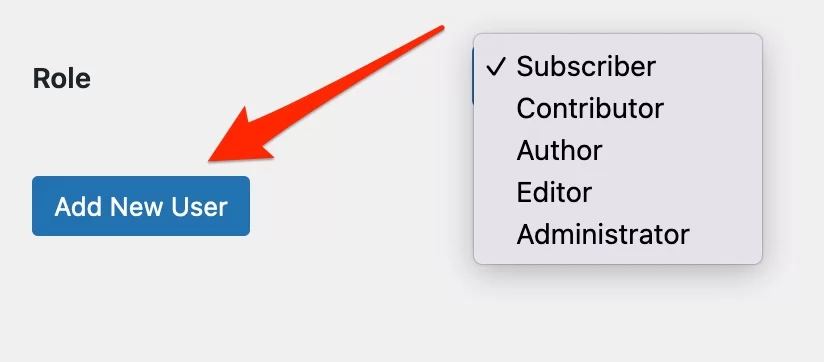
Parabéns, você acabou de adicionar um usuário ao seu site! Sem transição, vamos para a próxima etapa: gerenciamento de usuários no WordPress.
Como gerenciar usuários no WordPress
Depois de adicionar outra conta, você será redirecionado automaticamente para a página que lista todos os usuários do seu site:
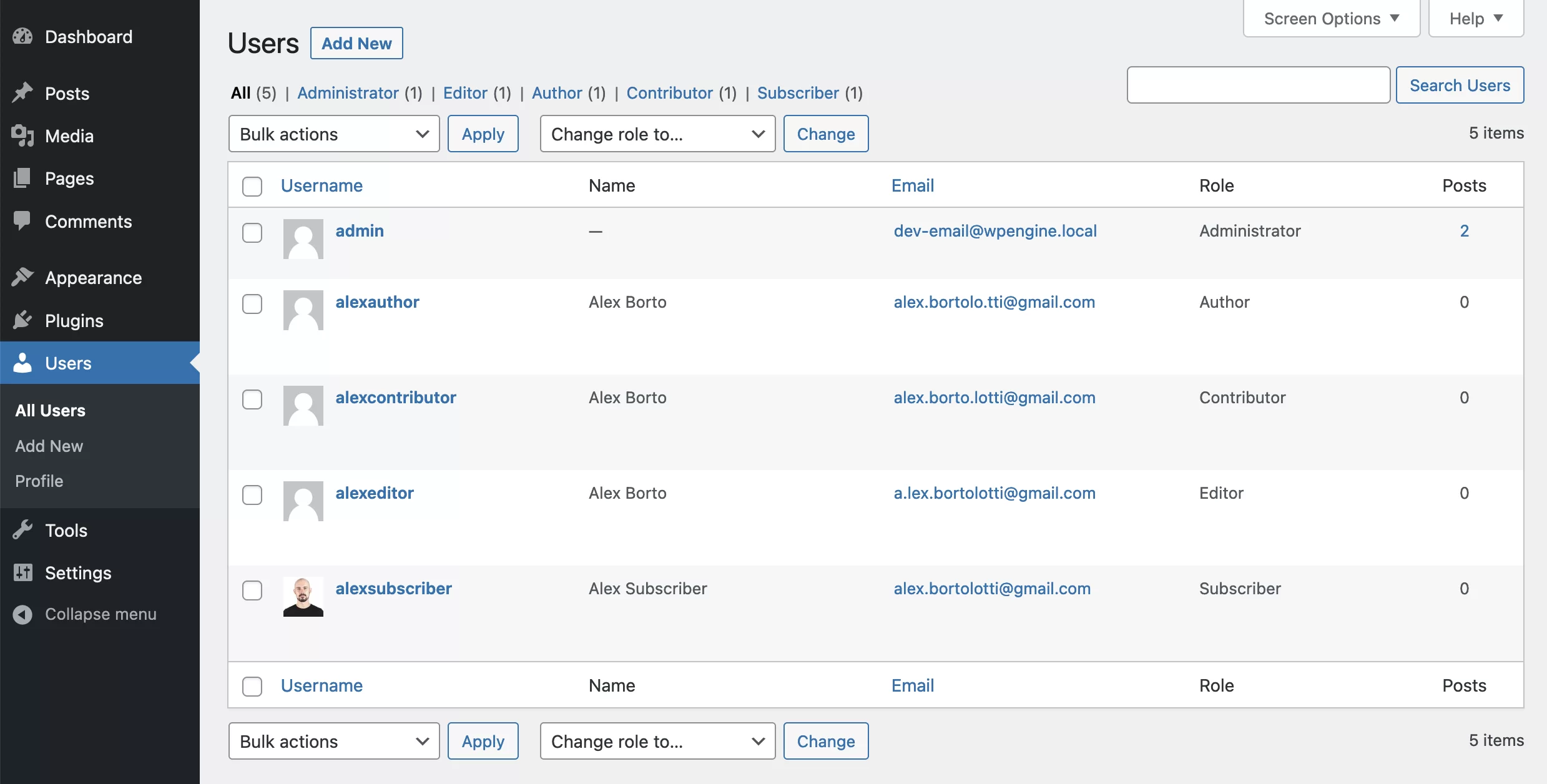
Para cada um deles, você pode ver o usuário:
- Nome de usuário
- Nome
- Papel
- Número de postagens publicadas
Se o número de usuários for grande, você poderá classificar, pesquisar e executar ações em grupo. Por padrão, essas ações são exclusão, alteração de senha e alteração de função.
Assim como postagens e páginas, você pode modificar os usuários individualmente. Por exemplo, você pode alterar o endereço de e-mail do usuário ou atribuir outra função.
Um autor que abusou de seus direitos pode ser rebaixado a colaborador, ou vice-versa, se precisar se envolver mais em seu site.
Para fazer essas alterações, passe o mouse sobre o usuário a ser atualizado. Você verá que vários links aparecem:
- Editar
- Excluir
- Visualizar
- Enviar redefinição de senha

Se você passar o mouse sobre sua conta “admin”, verá que o link “Excluir” não aparece. De fato, seu site não poderia prescindir de você!
O link “Visualizar” abrirá uma página mostrando os artigos que você publicou.
Finalmente, se você clicar em “Editar”, uma página semelhante à edição do seu perfil será exibida (para o usuário em questão, é claro).
Vamos descobrir mais sobre isso na próxima parte.
Como editar um perfil de usuário
Em vez de colocar uma captura de tela gigante desta página, seguirei passo a passo. Isso evitará que você se perca.
Você está pronto? Então vamos começar com…
opções pessoais
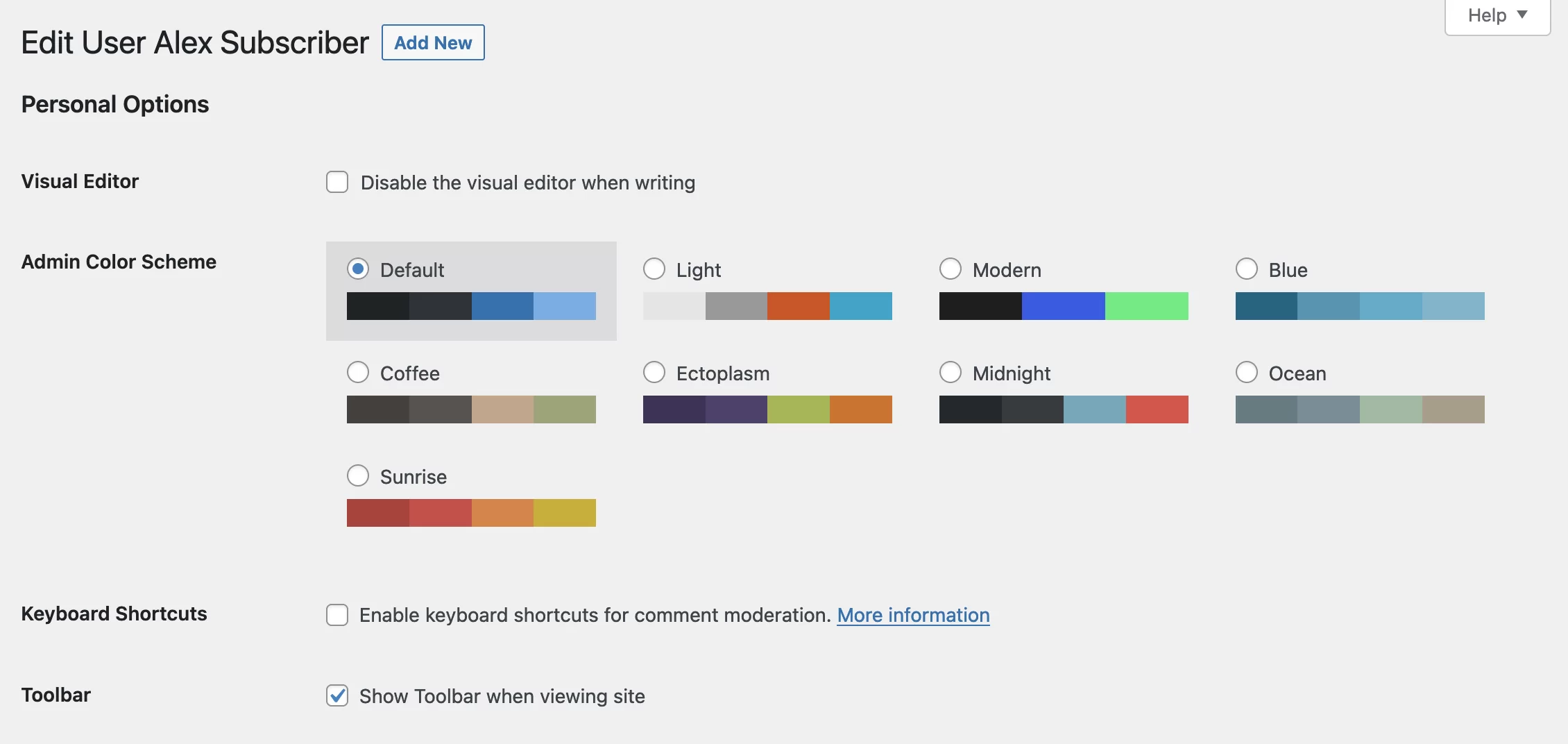
A primeira opção permite desativar o editor visual (Gutenberg). Não recomendo marcar esta caixa, pois você não conseguirá acessar os blocos do editor de conteúdo do WordPress para escrever suas publicações.
Você só poderá escrever texto simples ou adicionar código HTML, o que não é muito prático .
A próxima opção é puramente estética. Isso permitirá que você defina a aparência da administração. Basta escolher as cores que mais lhe agradam.
Em seguida, você tem a possibilidade de ativar atalhos de teclado para moderação de comentários. Se você é iniciante, sugiro aprender a moderar os comentários da forma clássica antes de ativar os atalhos.
Para ser honesto com você, eu nem os conheço e estou bem!
A última das opções pessoais permite que você exiba a barra de ferramentas quando estiver no site. Isso é muito útil para mudar do site para a administração em um piscar de olhos. É melhor mantê-lo.
Alterar nome e função
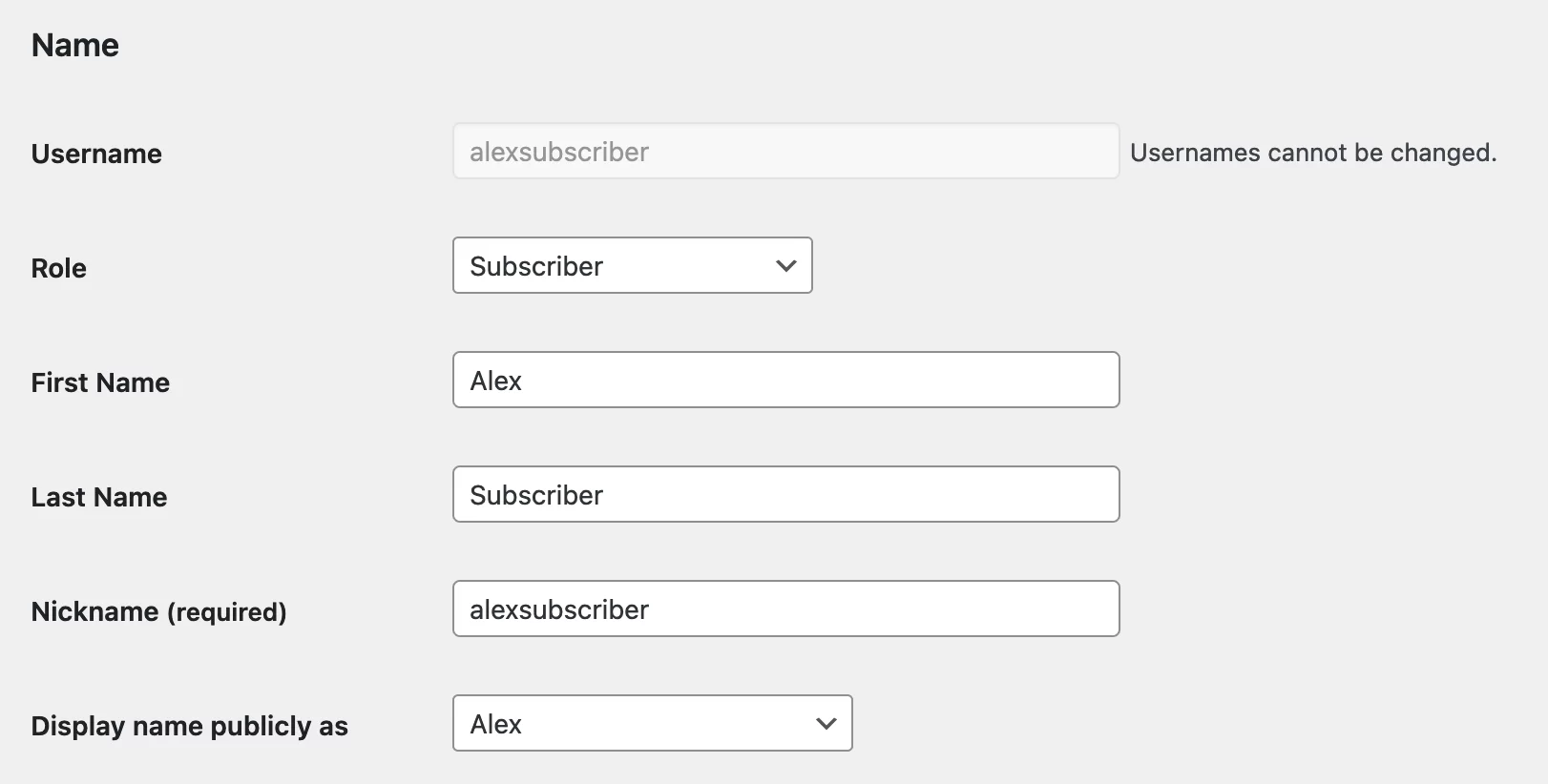
Em seguida, vêm as informações pessoais do usuário.
Encontramos o nome de usuário com o qual você criou o site. Como você pode ver, ele não pode ser modificado (se você realmente quiser modificá-lo, terá que invadir o banco de dados com o PHPMyAdmin).
Abaixo, você pode modificar a função, o nome, o sobrenome e escolher um apelido (observe que, se você modificar seu perfil, não poderá alterar sua função).
O menu suspenso “Mostrar nome publicamente como” é usado para escolher o nome com o qual você deseja ser identificado no site.
Várias opções serão oferecidas a você, dependendo do que você digitou nos campos anteriores, mas, por motivos de segurança, certifique-se de que o nome exibido publicamente seja diferente do nome de usuário.
Seria uma pena entregá-lo a hackers em potencial, não é?
Vamos continuar rolando com…
Informações de contato
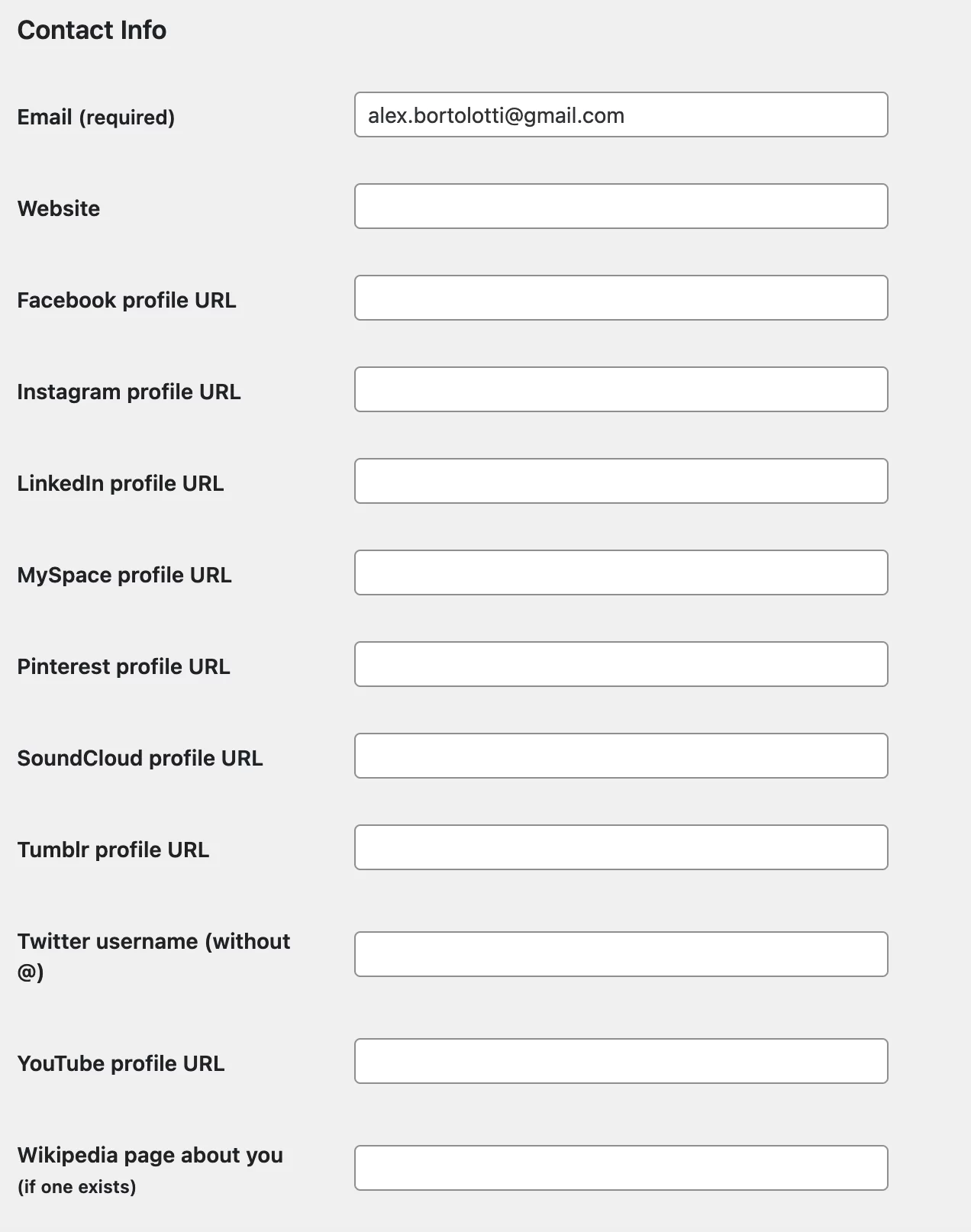
Não há nada complicado aqui. Você poderá modificar seu endereço de e-mail e adicionar os URLs do seu site, as contas que você possui nas redes sociais e até a sua página da Wikipedia, se você tiver uma.
Você só verá perfis de redes sociais se o plugin Yoast SEO estiver instalado . Decidi discutir essa opção de qualquer maneira, pois há uma boa chance de você ter o Yoast SEO instalado em seu site.
Outros plugins podem adicionar campos adicionais aos perfis de usuário. Preencha-os da melhor maneira possível, se os tiver.
Sobre a conta
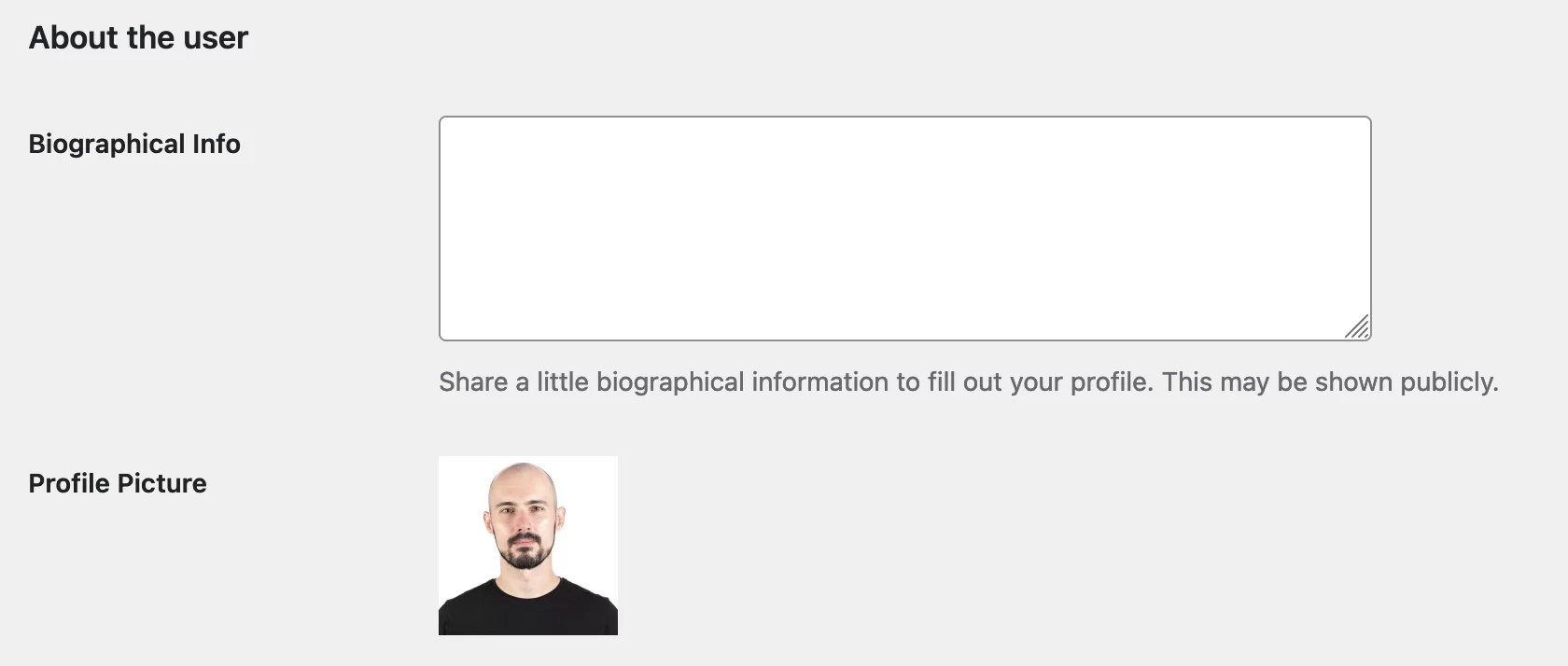
Às vezes, os temas usam a biografia. Por exemplo, pode ser encontrado em cada artigo do WPMarmite. Preencha-o se este for o caso em seu site.
Para a imagem do perfil, seu endereço de e-mail deve estar vinculado a uma conta do Gravatar. Se você ainda não fez isso, explico tudo em detalhes neste artigo.
gerenciamento de contas
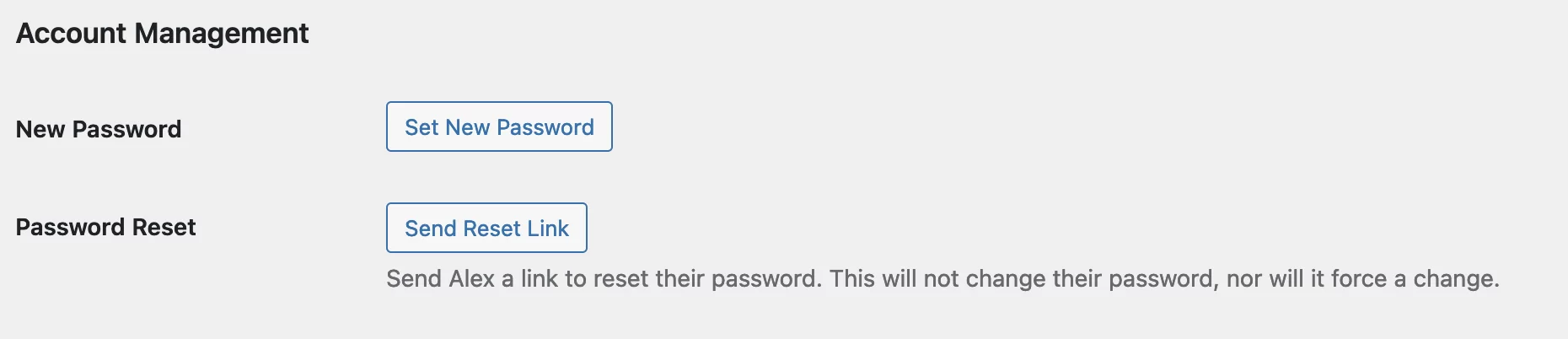
Nesta seção, não há nada muito complicado. Você pode simplesmente:
- Defina uma nova senha segura
- Redefina sua senha
Você também pode gerar senhas de aplicativos “através de sistemas não interativos, como XML-RPC ou REST API, sem fornecer sua senha real”, diz o WordPress. Essas senhas não podem ser usadas para um login tradicional em seu site. Este é um uso reservado para determinados cenários e perfis técnicos. Em princípio, você não tem motivos para usá-los.
Configurações Yoast SEO
Vamos terminar com as últimas opções na página de edição de um usuário. Obviamente, eles só aparecerão se o plug-in Yoast SEO estiver instalado.

Essas configurações permitem que você:
- Especifique um título e meta descrição para a página do autor associada a essa pessoa. Se você não estiver aproveitando as páginas do autor, deixe as caixas associadas em branco.
- Impedir que os mecanismos de pesquisa exibam o arquivo deste autor nos resultados da pesquisa
- Desative a análise de SEO e a análise de legibilidade : se você marcar essas opções, não terá acesso a elas na inserção do Yoast SEO ao escrever/editar um artigo ou página.
Depois de fazer as alterações, clique em “Atualizar conta” para salvar tudo.
Bem é isso, agora você sabe como editar um usuário no WordPress!
Isso não foi tão difícil, foi?
Antes de deixar você, tenho que voltar a uma promessa que fiz no início deste artigo.
Na verdade, devo mostrar-lhe…
Como modificar uma função no WordPress
Anteriormente, eu disse a você que veríamos como personalizar as permissões de uma função.
Usei o exemplo do colaborador que não podia enviar imagens para suas postagens.
Como você deve ter adivinhado, existe um plugin para isso.
A princípio eu ia sugerir o uso do User Role Editor, mas decidi recomendar o plugin Members, que acho mais fácil de usar.
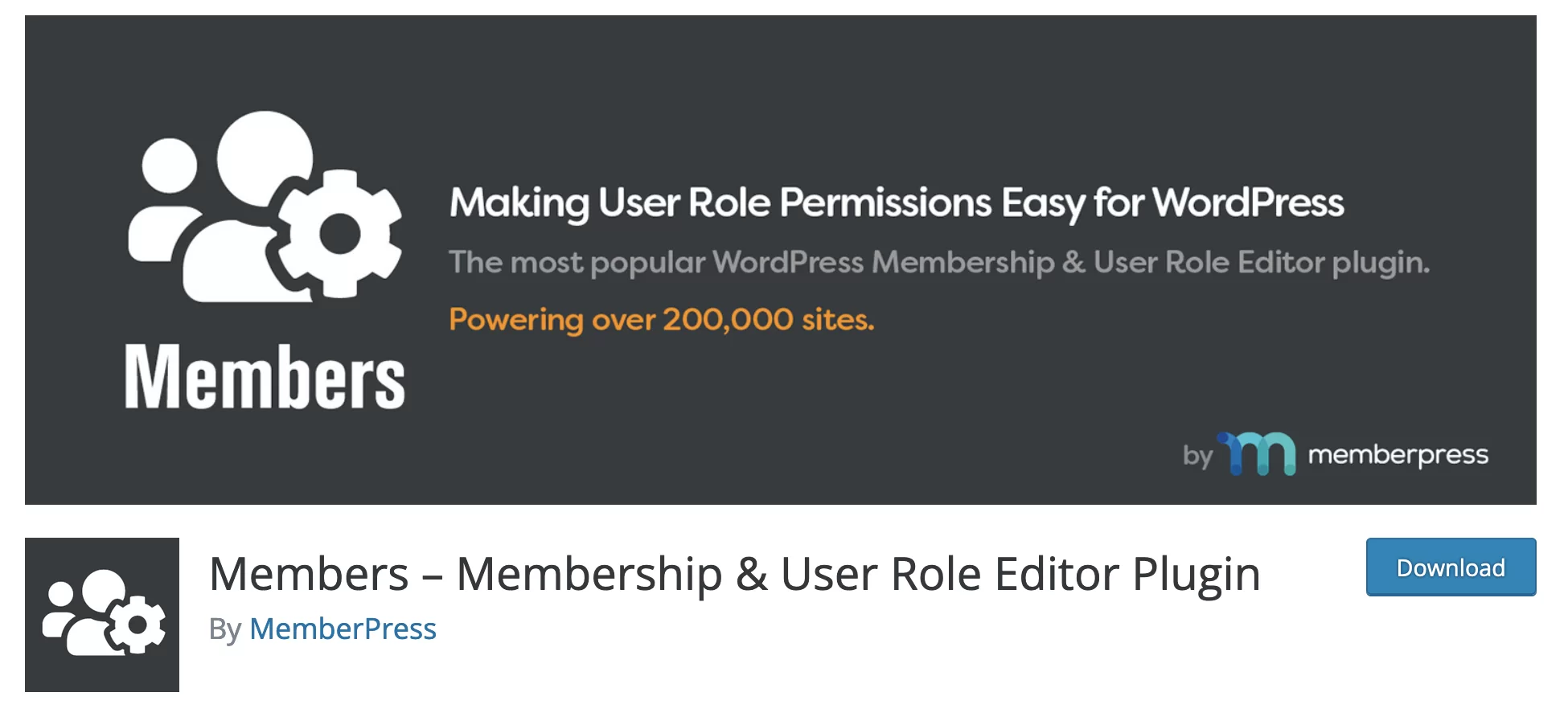
Com mais de 200 mil instalações ativas, este plugin é muito bem avaliado ( estrelas).
Sem mais delongas, vamos descobrir como resolver o problema do seu colaborador.
Antes de começarmos, deixe-me dizer que não vou detalhar como esse plugin funciona em sua totalidade. Veremos apenas como personalizar uma função.
Depois de ativar o plug-in, a primeira coisa a fazer é acessar Membros > Funções para ver a lista deles. Encontramos os cinco papéis que estudamos:
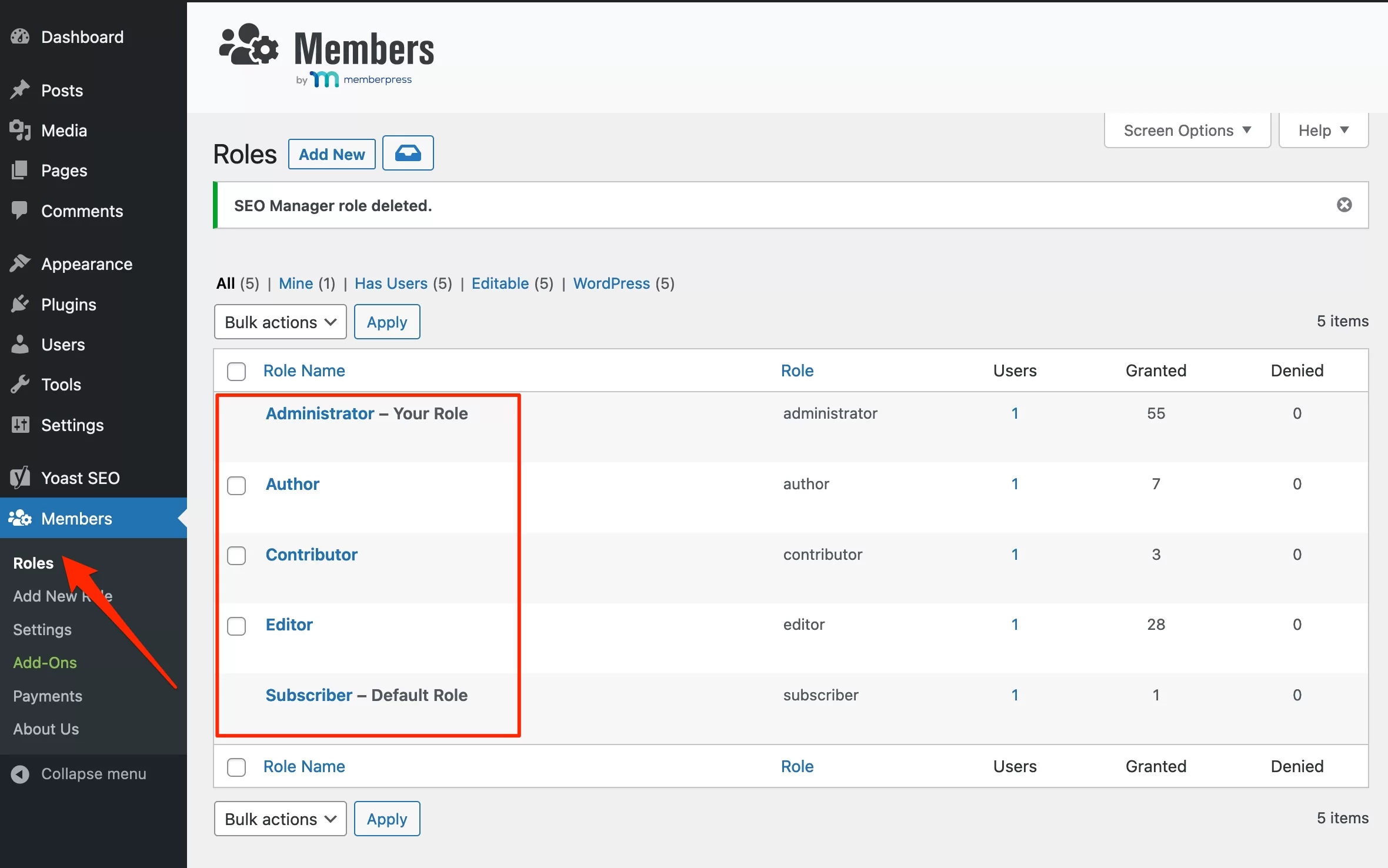
Clique em “Editar” ao passar o mouse sobre “Contributor” para exibir a seguinte página:
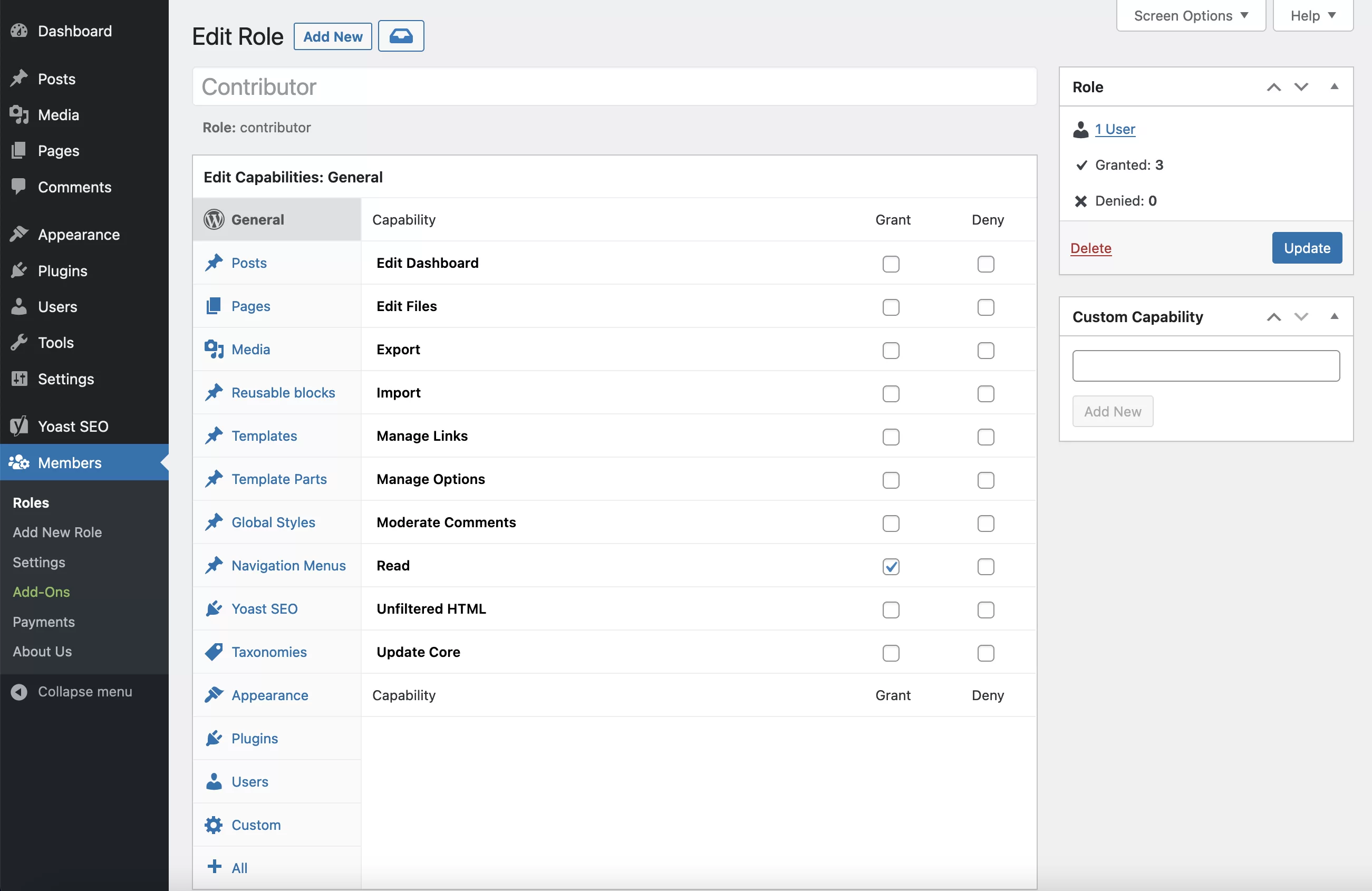
Pode parecer complexo, mas tudo se encaixa.
No WordPress, a capacidade de executar uma ação é chamada de permissão. Permissão ou direito do usuário são sinônimos.
Um colaborador tem um certo número de permissões (discutimos acima), enquanto um administrador tem todas elas (o cara grande).
Como queremos permitir que os contribuidores façam upload de imagens, precisamos clicar na guia “Mídia” à esquerda para ver a lista de permissões de mídia (os membros usam o termo “capacidade”, a propósito).
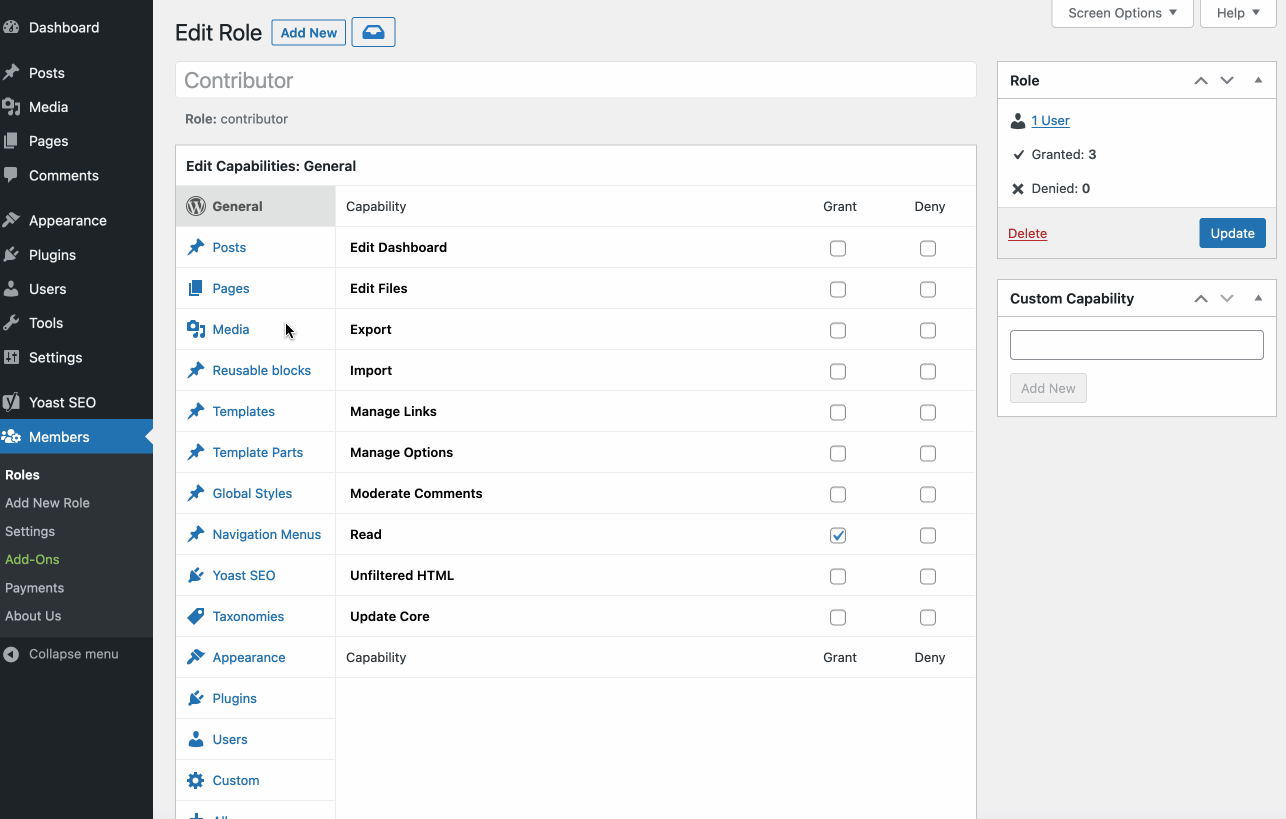
Em seguida, marque a caixa “Grant” para o recurso “Upload Files” e clique no botão “Update” para salvar tudo.
Bingo! Os colaboradores agora podem fazer upload de imagens para seus artigos.
Quer ter certeza que funcionou?
Instale o plugin User Switching para se conectar a ele e veja por si mesmo. Confira:
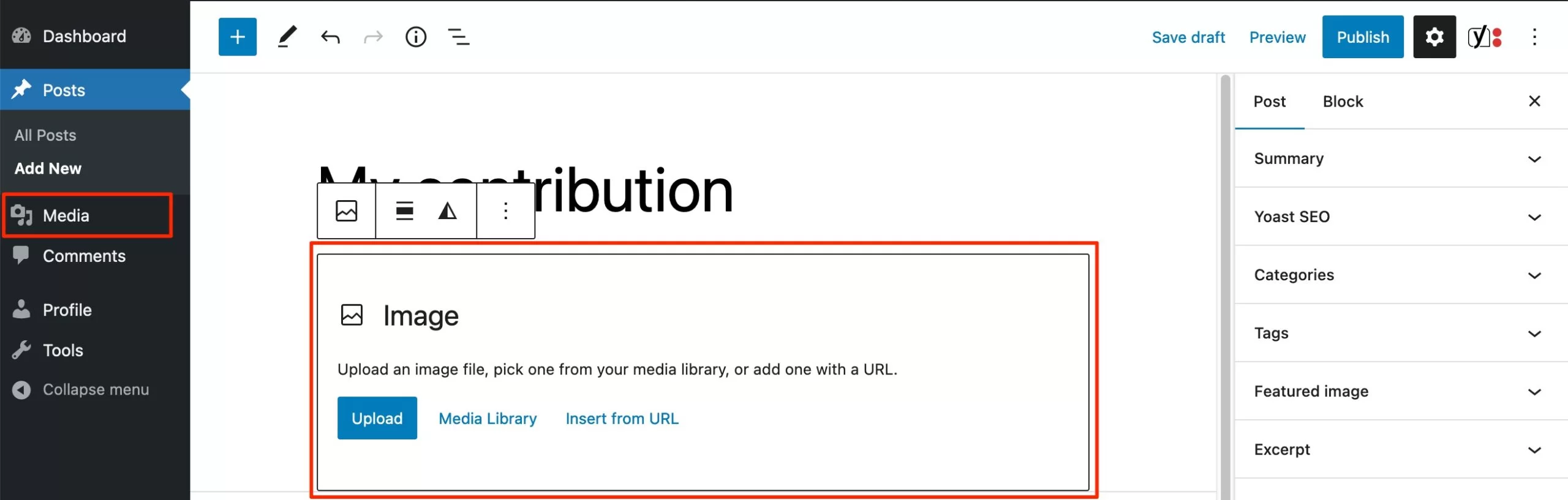
O menu “Mídia” também está presente à esquerda.
No entanto, todos os tipos de arquivos podem ser carregados em seu site. Tenha cuidado para não criar uma conta de colaborador para qualquer pessoa.
Claro, este é apenas um exemplo. Você pode atribuir ou negar recursos a outras funções. Você pode até mesmo criar novos acessando Membros > Adicionar Nova Função .
Cuidado para não manipular esse tipo de plugin em um site em produção. Se você fizer algo estúpido, você pode se arrepender.
Realize seus experimentos em um site de teste e replique-o em seu site principal quando estiver funcionando.
Para configurar um ambiente de teste, tenho que recomendar a excelente ferramenta chamada Local (anteriormente chamada de Local pelo Flywheel).
Confira este tutorial para descobrir como gerenciar usuários no #WordPress de maneira ideal, bem como conselhos práticos sobre como adicionar permissões.
Conclusão
O WordPress não se limita a um único usuário. Pelo contrário, você pode criar contas para seus colaboradores, membros ou clientes.
O principal é atribuir funções que correspondam às pessoas que você adiciona. Na verdade, um editor não deve ser capaz de adicionar ou remover plugins à vontade.
Deve haver uma hierarquia, caso contrário, rapidamente se tornará uma bagunça!
Os usuários possuem vários atributos que podem ser modificados (o administrador pode fazer isso, assim como cada pessoa para o seu perfil).
Por fim, se as funções padrão não forem suficientes, você pode personalizá-las e criar novas com o plugin Members.
Para você: como você lida com suas funções de usuário? Conte-me sobre isso postando um comentário.